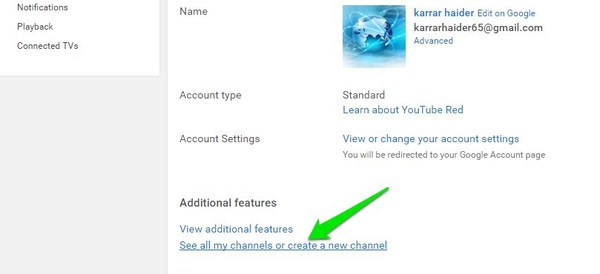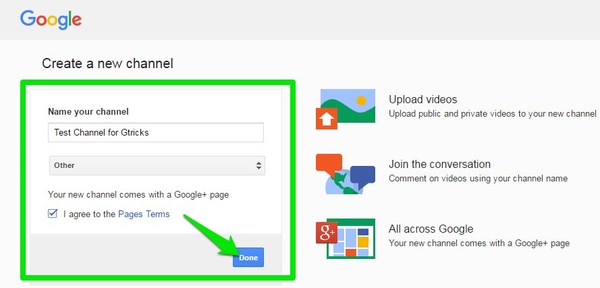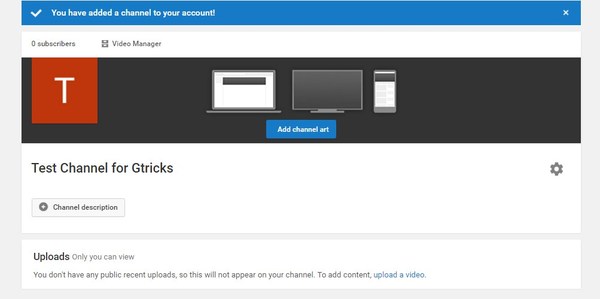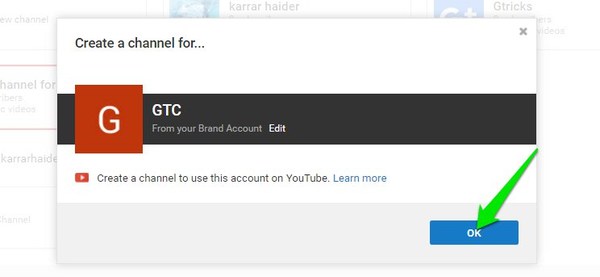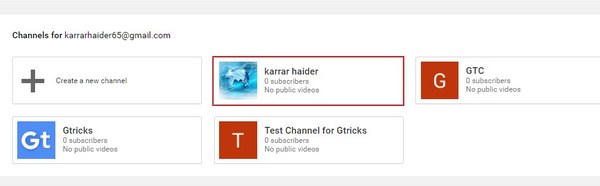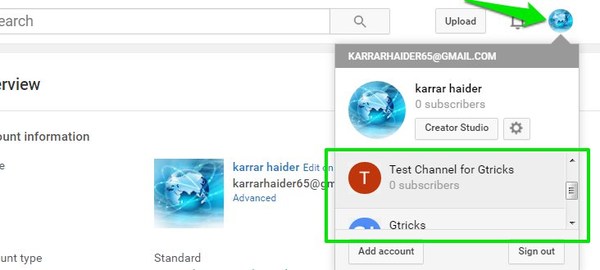Як створити кілька каналів YouTube і керувати ними
YouTube дозволяє створювати кілька каналів YouTube під одним обліковим записом Google/YouTube. Наприклад, ви можете створити два канали YouTube, один для бізнесу, а інший для особистого життя, і керувати ними одночасно. Якщо ви хочете створити кілька каналів YouTube, перегляньте наведені нижче покрокові інструкції щодо створення кількох каналів YouTube і керування ними.
Примітка. Канал YouTube потрібно пов'язати з окремою сторінкою Google+. У вас уже має бути сторінка Google+ для вашого нового каналу YouTube, або нову буде створено в процесі автоматично.
Створіть новий канал
Щоб почати, увійдіть на YouTube за допомогою свого облікового запису Google (якщо ще не ввійшли). Тепер натисніть значок свого облікового запису Google у верхньому правому куті та виберіть у ньому «Налаштування YouTube» (це значок шестірні).
У розділі «Огляд» налаштувань YouTube натисніть посилання «Переглянути всі мої канали або створити новий канал».
На наступній сторінці ви побачите свій поточний канал із кнопкою «Створити новий канал». Натисніть «Створити новий канал», щоб розпочати процес.
Дайте своєму каналу унікальну назву та вкажіть категорію, до якої він належить. Після цього поставте прапорець біля пункту «Я погоджуюся з «Умовами використання сторінок» і натисніть «Готово».
Ось і все, ваш канал YouTube буде створено разом із однойменною сторінкою Google+. Тепер ви можете завантажувати відео, додавати зображення каналу, додавати опис і керувати всім іншим так само, як ви керуєте своїм основним каналом.
У вас вже є сторінка Google+?
Якщо ви вже створили сторінку Google+ для свого нового каналу, процес набагато простіший. Просто перейдіть на сторінку «Переглянути всі мої канали або створити новий канал» у налаштуваннях YouTube. Тут ви побачите всі сторінки Google+ у розділі «Облікові записи бренду», з якими не пов’язано жодного каналу YouTube.
Натисніть сторінку Google+, для якої ви хочете створити канал. YouTube запропонує вам створити канал, просто підтвердьте підказку, і ваш канал буде створено.
Керуйте кількома каналами YouTube
Тепер, коли ви створили кілька каналів YouTube, як ви збираєтеся переключатися між ними та керувати кожним каналом? Насправді це досить просто. Перейдіть на сторінку «Переглянути всі мої канали або створити новий канал» ще раз, і ви побачите всі свої канали в списку. Просто натисніть на той, який ви хочете використовувати, і ви будете перенаправлені на домашню сторінку YouTube із налаштуваннями цього конкретного каналу. Тепер усі внесені вами зміни або завантажені відео будуть пов’язані лише з цим певним каналом.
Крім того, ви також можете швидко перемикатися між каналами з меню облікового запису Google. Натисніть значок облікового запису Google у верхньому правому куті, і ви побачите всі свої канали під ним (можлива затримка 2-3 секунди). Ви можете легко прокручувати діалогове вікно та натискати на те, на яке хочете перейти.
Порада. Щоб керувати сторінкою Google+, яка була автоматично створена за допомогою облікового запису YouTube, перейдіть до менеджера сторінок Google+. Тут ви побачите всі сторінки Google+, пов’язані з вашим обліковим записом, включно з новою.
Висновок
Створювати кілька каналів YouTube і керувати ними стало дуже легко, оскільки ми можемо створити кілька каналів в одному обліковому записі YouTube. Використовуючи наведені вище інструкції, ви можете створити до 50 каналів і керувати ними, як ми вже згадували. Ви також можете скористатися нашою статтею про створення творчих імен YouTube для цікавих і унікальних імен після створення каналу YouTube. Продовжуйте, ваша аудиторія чекає.
Якщо у вас виникли запитання або ви хочете додати додаткову інформацію, не соромтеся залишати коментарі нижче.